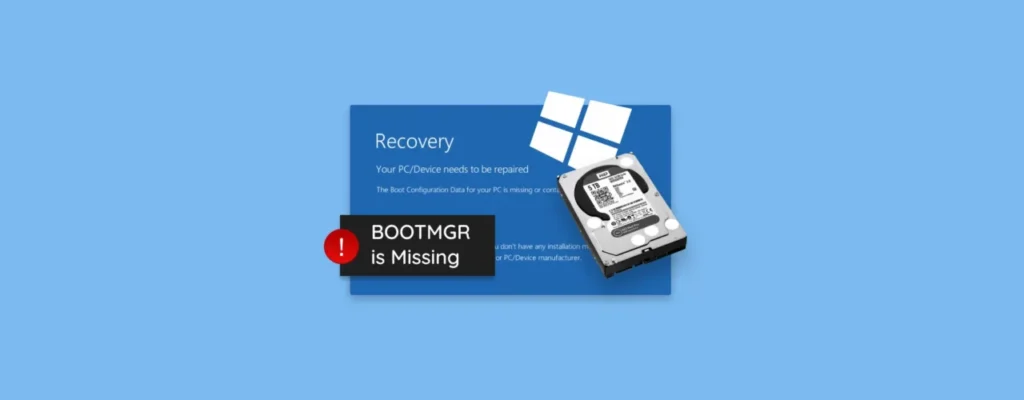Tabla de contenidos
El error «falta bootmgr» indica que no se ha encontrado el administrador de arranque en su computadora. Esto generalmente significa que los archivos de arranque se han eliminado o dañado o que el disco duro que los contiene ha fallado.
Leer: Reducir el uso de la CPU: una guía rápida
El gestor de arranque es responsable de cargar y gestionar el sistema operativo al inicio; Si no se puede encontrar, la computadora no se iniciará correctamente. Este error también puede ocurrir si su computadora está configurada para arrancar desde un dispositivo externo como una unidad USB o CD-ROM, pero no hay medios en la unidad.
Reinicie su computadora de escritorio o portátil
Si tiene problemas para que su computadora arranque y ve el mensaje de error «falta el administrador de arranque», ¡no se asuste! Es posible que puedas solucionar el problema reiniciando tu PC. Reiniciar su computadora es una forma simple y efectiva de solucionar muchos problemas, incluidos los errores de arranque. Reiniciar su computadora puede darle un nuevo comienzo y potencialmente solucionar el problema.
Eliminar todos los medios extraíbles
Eliminar todos los medios extraíbles es una forma simple y efectiva de solucionar el problema de la falta de bootmgr. El bootmgr es un archivo de sistema importante que se usa para iniciar el sistema operativo, y cuando falta el administrador de arranque de Windows, el sistema no puede arrancar.
La eliminación de todos los dispositivos de almacenamiento externo, como unidades flash USB, CD, disquetes y DVD, puede ayudar a resolver este problema, ya que pueden interferir con el proceso de arranque y hacer que el bootmgr se dañe o se elimine. Una vez que se eliminan todos los medios extraíbles, se puede reiniciar el sistema y se debe restaurar bootmgr.
Cambiar el orden de arranque en el BIOS
Cambiar el orden de arranque en el BIOS o en el sistema básico de entrada/salida puede resolver el problema de «falta bootmgr». Este mensaje de error suele aparecer cuando el equipo no puede encontrar el gestor de arranque, un pequeño programa que ayuda a cargar el sistema operativo.
Al cambiar el orden de arranque, puede especificar en qué dispositivo debe buscar el equipo el administrador de arranque, como un CD o una unidad USB. Esto puede ayudar a resolver el problema si el administrador de arranque se ha extraviado o la computadora está intentando arrancar desde el dispositivo incorrecto.
- Paso 1: Reinicie su computadora.
- Paso 2: Mientras reinicia, presione una tecla específica para ingresar al BIOS.
- (Nota: La clave depende de su sistema operativo. Pueden ser las siguientes teclas: F2, F8, F10, F12, Esc o Supr, etc.)
- Paso 3: Vaya a la pestaña Arranque, verifique la secuencia de arranque, modifique el orden de arranque y configure el dispositivo de arranque en Disco duro.
Volver a crear BCD desde el entorno de recuperación de Windows
Recrear los datos de configuración de arranque (BCD) desde un disco de instalación de Windows puede resolver el problema de «falta bootmgr». Este mensaje de error suele aparecer cuando el equipo no puede encontrar el gestor de arranque, un pequeño programa que ayuda a cargar el sistema operativo. Puede reconstruir la configuración del administrador de arranque y restaurar el administrador de arranque que falta volviendo a crear el BCD.
Esto se puede hacer arrancando la computadora desde un disco de instalación de Windows y usando el símbolo del sistema para ejecutar la utilidad bootrec, que puede reconstruir el BCD. Este proceso puede ayudar a resolver el problema si el BCD se ha dañado o el administrador de arranque se ha extraviado.
- Paso 1: Inserte el disco de instalación de Windows, reinícielo desde el disco y haga clic en Reparar su computadora.
- Paso 2: Haga clic en Solucionar problemas > Opciones avanzadas > símbolo del sistema, escriba C: y presione Enter.
- Paso 3: En el símbolo del sistema, escriba los siguientes comandos y presione enter:
- bootrec /fixmbr
- bootrec /fixboot
- bootrec /rebuildbcd
- Chkdsk /f
- Paso 4: Después de completar cada comando, escriba exit y reinicie su PC.
Ejecutar reparación de inicio
Cuando aparece un mensaje de error de bootmgr, puede ser un problema difícil y confuso de resolver. Pero no te preocupes; Una de las opciones que puede ayudar es realizar una reparación de inicio. La reparación de inicio es una herramienta de Windows que puede ayudar a diagnosticar y solucionar ciertos problemas de inicio del sistema.
Puede solucionar problemas como archivos de sistema dañados, archivos de arranque faltantes o dañados y otros problemas que impiden que su computadora se inicie correctamente. Con la reparación de inicio, es posible que pueda volver a poner en funcionamiento su computadora en poco tiempo y corregir el error bootmgr is missing.
- Paso 1: Inserte el disco de instalación de Windows en su computadora.
- Paso 2: Inicie su computadora desde la unidad de instalación.
- Paso 3: Haz clic en Reparar tu computadora.
- Paso 4: Selecciona Solucionar problemas > Opciones avanzadas y, a continuación, haz clic en Reparación de inicio.
- Paso 5: Seleccione su instalación de Windows.
Te puede interesar leer: Laptops HP vs Apple ¿Qué marca es mejor comprar?
Usar Restaurar sistema
- Paso 1: Inserte el disco de instalación de Windows en su computadora.
- Paso 2: Inicie su computadora desde la unidad de instalación de Windows.
- Paso 3: Haz clic en Reparar tu computadora.
- Paso 4: Seleccione Solucionar problemas > Opciones avanzadas > Restaurar sistema
- Paso 5: Siga las instrucciones del Asistente para restaurar sistema y seleccione el punto de restauración adecuado.
- Paso 6: Elija el punto de restauración más reciente y haga clic en el botón Siguiente.
- Paso 7: Seleccione Finalizar para comenzar a restaurar su computadora.
Realice una instalación limpia de Windows
Si su computadora muestra «Falta Bootmgr» cuando intenta arrancar, es hora de considerar una instalación limpia de Windows. Esto puede ser desalentador, pero puede ser una excelente manera de solucionar el problema y hacer que su computadora vuelva a funcionar. Una instalación limpia de Windows implica borrar completamente su disco duro y reinstalar Windows desde cero.
Esto eliminará cualquier archivo corrupto o dañado que pueda estar causando el problema. También le permite comenzar de nuevo y eliminar cualquier bloatware o software malicioso que pueda ralentizar su sistema. Una vez completada la instalación limpia de Windows, debería estar listo para comenzar con un sistema limpio y rápido.
- Paso 1: Inicie su computadora desde el disco de instalación de Windows.
- Paso 2: Seleccione su idioma, hora, moneda format y teclado, luego haga clic en el botón Siguiente.
- Paso 3: Ingrese su clave de producto o puede omitirla.
- Paso 4: Seleccione la versión de Windows que desea instalar.
- Paso 5: Seleccione la unidad donde desea instalar Windows y haga clic en el botón Siguiente.
Reemplace el disco duro
Si experimenta el error BOOTMGR que falta al intentar iniciar su computadora, una posible solución para solucionar el problema es reemplazar su disco duro. Este mensaje de error generalmente indica que el administrador de arranque, un componente crucial del proceso de arranque, no se puede ubicar en el disco duro.
Reemplazar el disco duro por uno nuevo asegurará que el administrador de arranque esté presente y pueda cargar correctamente el sistema operativo, lo que permitirá que su computadora se inicie normalmente.
Actualice regularmente su PC
Actualizar regularmente su PC también puede ayudar a evitar el error de falta de bootmgr. Este error puede ocurrir cuando el administrador de arranque, un archivo crítico del sistema que administra cómo se inicia su computadora, no se encuentra o está dañado.
Al mantener su sistema y sus archivos actualizados con los últimos parches de seguridad, puede protegerse contra código malicioso y otras amenazas que pueden causar este tipo de error. Además, la descarga periódica de actualizaciones de controladores puede garantizar que los componentes de hardware funcionen correctamente y se comuniquen eficazmente con el sistema operativo.
Mantener estas actualizaciones actualizadas es esencial para mantener un entorno informático saludable y evitar errores como el mensaje de falta de bootmgr. Además, asegurarse de tener una cantidad adecuada de espacio libre en disco eliminando archivos y programas antiguos también puede ayudar a prevenir este problema.
Preguntas frecuentes
¿Qué es bootmgr en Windows XP?
Bootmgr es un archivo que se utiliza para iniciar Windows XP. El «administrador de arranque» contiene código para ayudar a su computadora a cargar el sistema operativo. Este archivo es esencial para arrancar el ordenador, ya que carga otros archivos de inicio, incluido NTLDR (el NT Loader). Sin este archivo, su computadora no podría iniciarse.
¿Qué causa la falta de bootmgr en los sistemas operativos Windows Vista?
La falta de bootmgr, o el Administrador de arranque de Windows, es una parte fundamental del sistema operativo Windows Vista. Por lo general, aparece al iniciar una computadora y proporciona acceso al sistema operativo Windows, lo que le permite iniciarse correctamente. Cuando se produce la falta de bootmgr, aparece un mensaje de error en la pantalla, falta BOOTMGR.
¿Por qué recibo el error bootmgr is missing?
El error bootmgr is missing generalmente ocurre cuando la computadora intenta iniciarse desde un dispositivo externo o un disco duro configurado incorrectamente. Esto puede suceder si el archivo de datos de configuración de arranque (BCD) está dañado, falta o está configurado incorrectamente para la instalación de Windows. También puede ocurrir si hay un problema con los archivos de arranque en la partición de su sistema o si el disco duro se ha desconectado o reemplazado sin configurarlo correctamente.
¿Qué es un archivo bootmgr?
Un archivo bootmgr es un administrador de inicio de Windows que ayuda a controlar el proceso de arranque del sistema. Se encarga de cargar y transferir el control al kernel del sistema operativo Windows 10 para iniciar la computadora. El Administrador de arranque también le permite seleccionar en qué sistema operativo desea que se inicie su PC si hay más de uno instalado.
¿Puede un USB ayudar a corregir el error de falta de bootmgr?
El error de falta de bootmgr puede ser molesto y puede parecer difícil de resolver. Se puede implementar una solución relativamente sencilla: usar una unidad USB para ayudar a corregir el error de falta de bootmgr. Este método consiste en copiar los archivos necesarios de Windows en una unidad USB y luego usar la unidad USB para reparar el administrador de arranque dañado.
¿Puede una unidad flash USB causar un error de falta de bootmgr?
Una unidad flash USB puede causar un error de falta de bootmgr. Si el dispositivo USB contiene archivos incompatibles o dañados, es posible que la computadora no pueda reconocerlos y, por lo tanto, desencadene el error de falta de bootmgr. También es posible que un virus o malware haya infectado su unidad USB, lo que también puede provocar este problema.
¿Por qué falta mi bootmgr?
Puede haber varias causas para que falte un bootmgr. Podría ser el resultado de ciertas operaciones que han tenido lugar en su computadora y han causado que el administrador de arranque se corrompa o elimine. También podría deberse a un mal funcionamiento del hardware, como un disco duro dañado, o porque recientemente instaló un sistema operativo u otro software que interfirió con el administrador de arranque.
¿Qué es un dispositivo de arranque?
Un dispositivo de arranque es un dispositivo de almacenamiento que contiene datos y programas que se utilizan para iniciar el sistema operativo de una computadora. Puede ser un disco duro interno o externo, una unidad USB, un disco óptico (como un CD/DVD) u otro medio extraíble. El disco duro es el dispositivo de arranque más común, que almacena el sistema operativo y todos los archivos asociados.
No te vayas sin leer: Comparación de 72 DPI vs 300 DPI ¿Cuál es mejor?
RECOMENDACIÓN DE COMPRA
[amazon bestseller="MacBook" items="1"]¿Puede un punto de restauración reparar un error de bootmgr faltante?
Crear un punto de restauración del sistema con Restaurar sistema de Windows puede ayudar a resolver el bootmgr que falta. Un punto de restauración del sistema es una instantánea de la configuración y los archivos de su computadora creados antes de realizar cualquier cambio. Si algo sale mal con los cambios, puede usar el punto de restauración para revertir su computadora a su estado anterior.
¿Cómo funciona el GPS? | Global Positioning System
febrero 5, 2025¿Cómo limpiar el sensor de una cámara réflex digital?
julio 1, 2025ChatGPT: Qué es el chatbot de OpenAI y cómo funciona
abril 8, 2025Ubuntu vs Mint: ¿Cuál es la mejor distribución de Linux?
noviembre 26, 2023¿400 Mbps son buenos para jugar? ¿Cuántos Mbps se necesitan?
mayo 25, 2025Depuración de USB: Qué es y cómo funciona
abril 15, 2023Apple HomeKit ¿Qué es y cómo funciona?
mayo 23, 2025¿Qué hace un desarrollador de bases de datos?
junio 1, 202510 mejores consejos para ahorrar tinta y cartuchos
septiembre 26, 2025